字号
- 小
- 中
- 大
编辑元数据
可以对作为元数据嵌入图像的XMP/IPTC信息进行编辑和保存为单独的调整文件。
关于编辑XMP/IPTC信息的说明
- XMP/IPTC信息中包括标签和等级。您可以使用图像操作工具板块或[调整/元数据]板块设置这些项目。
- 可以使用ViewNX-i编辑的XMP/IPTC信息与使用捕影工匠、Capture NX 2、Nikon Transfer、Nikon Transfer 2或Thumbnail Selector设置的XMP/IPTC信息兼容。
- 编辑信息会在XMP和IPTC区域保存相同的内容。
- 如果某个项目同时存在于XMP和IPTC区域,将显示XMP区域中的值。
- 查看完整的[XMP/IPTC信息]显示。
有关完整的[XMP/IPTC信息]显示的详细说明,请参阅"显示元数据"。
- 编辑需要的项目。
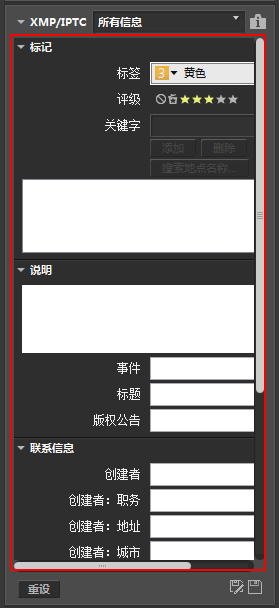 单击每个项目标题左边的
单击每个项目标题左边的 可显示其内容。可以编辑的项目有选择菜单或输入框。
可显示其内容。可以编辑的项目有选择菜单或输入框。
- 单击
 。
输入/编辑的XMP/IPTC信息保存为单独的调整文件。原图像的XMP/IPTC信息不会改变。嵌入XMP/IPTC信息的缩略图上会显示
。
输入/编辑的XMP/IPTC信息保存为单独的调整文件。原图像的XMP/IPTC信息不会改变。嵌入XMP/IPTC信息的缩略图上会显示 。
。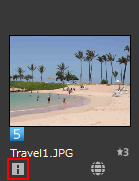
- 如果选择了多个图像,将针对所有选择的图像将相同的内容保存为调整文件。
- 若要取消编辑,请单击[重设]。
- 信息将重设为上次单击
 时设置的值。
时设置的值。
如何编辑主要项目
- [标签]
- 单击此项并选择标签。
- [评级]
- 单击
 (星级)或拖动设置等级。
(星级)或拖动设置等级。 - 若要取消评级,请单击
 。
。 - [关键字]
- 输入要查找的关键字。您可以设置多个关键字。当您在输入关键字后单击[添加]时,输入的关键字会显示在注册关键字的列表中。您最多可以添加100个关键字。
- 若要删除添加的关键字,请从注册关键字列表中选择关键字并单击[删除]。
- 一旦设置为关键字,该关键字就会保存在历史记录中。历史记录可以通过单击
 选择。
选择。 - 在Windows操作系统中,可以删除关键字设置的历史记录。单击
 显示历史记录,然后将光标定位于要删除的关键字并按“Delete”键。
显示历史记录,然后将光标定位于要删除的关键字并按“Delete”键。 - [说明]
- 输入图像相关说明。
- 您可在[说明]字段中输入最多2000个单字节字符。您也可加入换行符。
- [ISO 国家/地区代码]
- 输入符合ISO 3166-1标准的三位国家/地区代码。
- 例如:日本为JPN,美国为USA。
- [创建日期]
- 输入以“yyyy/mm/dd”格式创建的日期。
- 例如:2006/08/31
- 对于Windows操作系统,您可以单击
 显示日历并且可以选择创建的日期。对于Mac操作系统,您可以选择[创建日期]编辑框显示当前日期。
显示日历并且可以选择创建的日期。对于Mac操作系统,您可以选择[创建日期]编辑框显示当前日期。 - [类别]
- 仅输入三位字母/数字字符。
- [补充类别]
- 输入要添加的类别。您可以添加多个类别。当您在输入类别后单击[添加]时,输入的类别将显示在注册类别的列表中。最多可以添加100个类别。若要删除添加的类别,请从注册类别的列表中选择类别,然后单击[删除]。
- 当您单击编辑框的
 时,您可以从提供的类别中进行选择。
时,您可以从提供的类别中进行选择。
保存编辑的元数据
- 如果未单击
 而选择其他图像或进行其他操作,将显示确认窗口。
而选择其他图像或进行其他操作,将显示确认窗口。 - 当您单击[是]时,进行的设置将保存到调整文件中。
以不同名称保存图像
如果您只编辑一个图像的元数据,您可以以不同名称保存图像。单击 将显示用来设置保存目标位置和文件名的窗口。
将显示用来设置保存目标位置和文件名的窗口。
 将显示用来设置保存目标位置和文件名的窗口。
将显示用来设置保存目标位置和文件名的窗口。根据位置数据搜索关键字
如果图像中包含位置数据,您可以通过单击板块上的[搜索地点名称...]搜索拍摄位置的地址和名称、与该位置相关的字等。搜索的位置名称或字可以设置为XPM/IPTC信息中的"[关键字]"。
有关详细说明,请参阅"根据位置数据搜索关键字"。
